Detailansicht
Die Detailansicht für einen Datensatz erscheint wahlweise rechts in der Sidebar oder im Vollbild.
Sidebar
In der Sidebar erscheint im oberen Bereich die Dateivorschau, die Sie mit ein- und ausschalten können. Diese Einstellung wird in Ihrem Benutzerprofil gespeichert. Unter der Dateivorschau wird ein Info-Button angezeigt, über den alle XMP-/EXIF-/IPTC-Metadaten der Datei eingesehen werden können (dieser Button ist über das Systemrecht “Detailansicht für Metadaten” geschützt). Neben den in der Datei enthaltenen Metadaten, werden dort auch alle Versionen der hochgeladenen Datei angezeigt, die easydb automatisch erzeugt hat, die Versionen die mit den easydb-Werkzeugen erstellt wurden und alle Dateien die zusätzlich unter “Versionen” hochgeladen wurden. Alle Versionen können hier abhängig vom Rechtemanagement angeschaut und heruntergeladen werden.
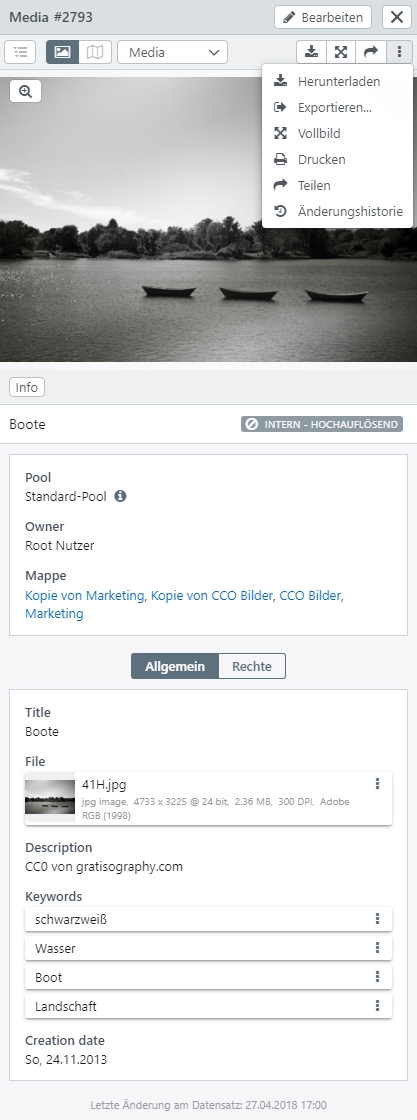
| Button | Erläuterung |
|---|---|
Bearbeiten |
Erscheint, wenn das Recht zur Bearbeitung des Datensatzes besteht. Wechsel von der Detailansicht zum Editor in der Sidebar. |
| Schließt die Detailansicht in der Sidebar. | |
| Erscheint bei hierarchischen Objekttypen und blendet neben der Detailansicht den Hierarchiebaum ein und aus. | |
| Blendet die Vorschau der Datei ein oder aus. | |
| Wenn die Datei(en) Geokoordinaten enthalten, werden diese in einer Karte dargestellt. Kartenansichten sind in easydb als Plugin standardmäßig eingebunden und können über die Basis-Konfiguration aktiviert werden. | |
Maske |
Stehen für den Datensatz mehrere Masken zur Verfügung, erscheint dieses Feld für berechtigte Benutzer als Auswahlfeld. Andernfalls ist hier nur der Name der Maske zu sehen, ohne dass diese geändert werden kann. Dies ist auch der Fall, wenn generell nur nur eine Maske zur Verfügung steht. |
| Öffnet für den Download der Datei einen Auswahl-Dialog. Je nach Konfiguration stehen verschiedene Größen, Mappings und die Möglichkeit zur Vergabe eines Dateinamens zur Auswahl (siehe unten). | |
| Öffnet für den Export des Datensatzes einen Auswahl-Dialog. Über die Reiter im Dialog können unterschiedliche Einstellungen zur Datei, zu den Metadaten und zum Export selbst vorgenommen werden. | |
| Öffnet den Datensatz im Vollbild. | |
| Drucken… | Im Optionen-Menü verfügbar. Öffnet den Drucken-Dialog für den Datensatz. Für den Druck kann die Detailansicht oder die Text-Ansicht und eine hohe oder niedrige Auflösung gewählt werden. |
| Teilen | Erzeugt einen Link zum Datensatz, der an berechtigte Benutzer weitergegeben werden kann. Hinweis: Wird beim Klick auf den Teilen-Button gleichzeitig SHIFT oder Alt gedrückt, wird für die Deep-Link-Url zu /api/objects eine Url mit der aktuellen Session erzeugt. Damit können zu Testzwecken Datensätze erreicht werden, die für den Deep-Link-User nicht oder noch nicht freigegeben sind. |
| Änderungshistorie | Nutzern mit entsprechendem Systemrecht (siehe Systemrechte) wird eine Zeile für die Anzeige der Änderungshistorie eingeblendet. Die Änderungen werden chronologisch mit Zeit und Datum, Art der Änderung und dem Bearbeiter angezeigt. |
| In die Suche übernehmen | Übernimmt den aktuellen Datensatz in die Suche und zeigt alle Datensätze an, die mit diesem Eintrag verlinkt sind. Steht z.B. zur Verfügung, wenn der Objekttyp Verweise enthält. |
| Alle “Objekttyp” anzeigen | Sind andere Objekttypen über die Datenmodell-Funktion “Editierter in Verlinkung” eingebunden, wird für diese Felder zusätzlich diese Option angezeigt um all diese Datensätze in der Suche anzuzeigen. Steht z.B. zur Verfügung, wenn Sammlungsobjekt- und Bildinformationen in getrennten Objekttypen verwaltet werden. |
| Letzte Änderung | Ein Hinweis am unteren Rand der Felder zeigt an, wann der Datensatz zuletzt geändert wurde. |
Herunterladen
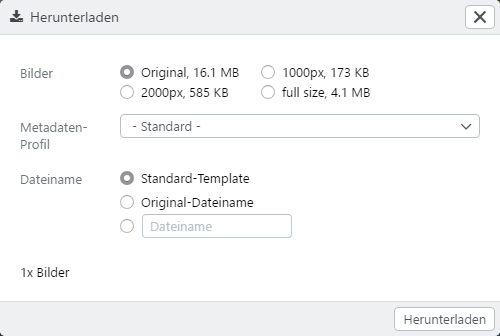
Wählen Sie für jede Dateiklasse die Sie herunterladen möchten eine oder mehrere Größen aus. Sofern eingerichtet, wählen Sie bei “Metadaten-Profil” einen Eintrag damit die konfigurierten Informationen aus easydb in die Dateien geschrieben werden. Sie können darüber hinaus die Originaldateinamen verwenden oder einen eigenen Dateinamen eingeben. Hierfür können die Ersetzungen verwendet werden, die auch für den jeweiligen Objekttypen unter Dateinamen für Export und Download zur Verfügung stehen.
Der Download erfolgt standardmäßig als ZIP-Datei. Alternativ kann die Checkbox “ZIP-Datei” deaktiviert werden und die Dateien werden, sodass alle Dateien automatisch nacheinander einzeln heruntergeladen. Bitte beachten Sie, dass ihr Browser dafür möglicherweise ihre Bestätigung abfragt.
easydb unterstützt den Download verschiedener Dateigrößen (Varianten). Standardmäßig werden die Versionen 250px (minimale Kantenlänge), 1.000px (maximale Kantenlänge), 2.000px (maximale Kantenlänge) berechnet. Eigene Varianten können von einem Systemadministrator über eine .yml-Datei konfiguriert werden.
Vollbild
In der Vollbildansicht können Listen durchgeblättert werden. Am unteren Rand wird eine Übersicht mit Vorschaubildern angezeigt. Oben links können Sie mit Detail weitere Informationen zum Datensatz anschauen, mit können Sie das Vollbild auf den ganzen Bildschirm vergrößern und mit schließen Sie die Vollbildansicht. Über oben links wird der Zoomer aktiviert, um Details vergrößert anzuzeigen.
Mit und neben dem angezeigten Datensatz kann zum nächsten Datensatz geblättert werden. Die Vorschauleiste kann über die entsprechenden Symbole am Rand nach links und rechts bewegt werden. Datensätze, in denen andere Assets verlinkt sind, werden wie im Screenshot gruppiert durch eine Umrandung angezeigt.
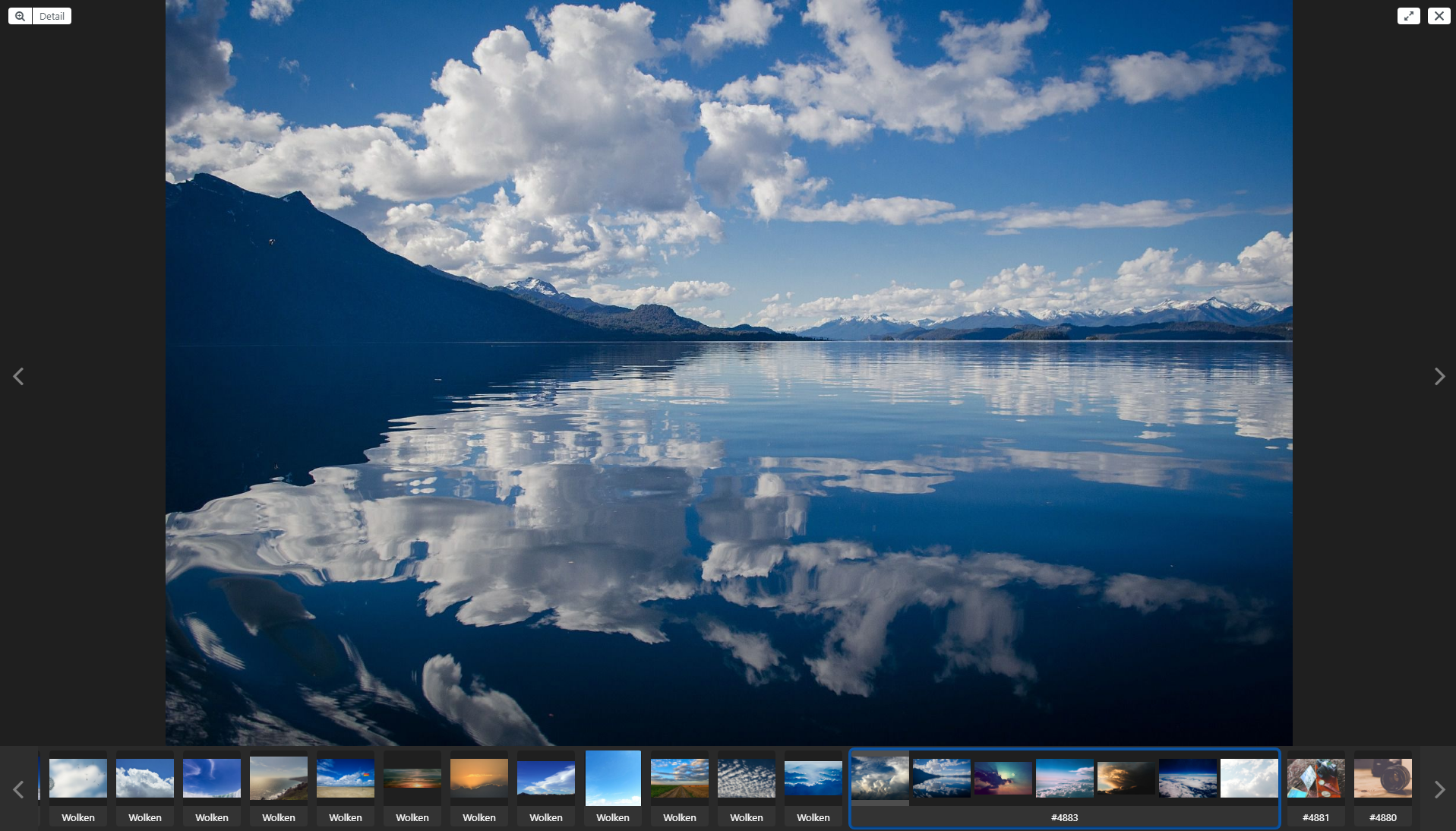
HINWEIS: Wenn das Vollbild Icon in der Vollbildansicht sowohl im Asset Browser als auch im Asset Detail grau ( = deaktiviert) ist, dann hat der Nutzer bei seinem Browser den Vollbildmodus nicht aktiviert.
Teilen
Über oben in der Datailansicht können Sie den Datensatz oder aus dem entsprechenden Feld die Datei, die mit dem Datensatz verknüpft ist, teilen. Nähere Informationen zum Teilen und Freigeben über Links finden sie im Kapitel Deep Links.
Hierarchische Objekttypen
Anzeige in einer Karte

Für Dateien, die Geokoordinaten in den Metadaten enthalten, erscheint in der Detailansicht die Option zur Darstellung in einer Karte. Neben dem Button zum ein- und ausblenden der Dateivorschau befindet sich ein Button mit einer Karte. Mit den Buttons kann zwischen den Ansichten gewechselt werden. Die Vorschau der Datei wird durch ein kleines Thumbnail auf der eingebundenen OpenStreetMap dargestellt.
Die Geodaten müssen in der Datei enthalten sein. Die Darstellung in Karten greift nicht, wenn die Geodaten lediglich in die Metadaten des Datensatzes geschrieben werden.
Die Anzeige von Geotags in Karten ist ein Plugin für easydb, dass standardmäßig ausgeliefert wird (inkl. YML-config). In der Basis-Konfiguration kann es im Reiter Design über eine Checkbox global aktiviert werden. Am Objekttyp können die Karten individuell je Maske aktiviert und deaktiviert werden.